Android で最も一般的な 20 の問題とその解決方法のまとめ

Android スマートフォンで発生する一般的な問題と、それらを修正する最も簡単な方法をまとめています。問題の解決策には、Android のエラーや一般的なエラーの解決が含まれています。

オープンソースのエレクトロニクス プラットフォームとして、 ArduinoボードはIoT プロジェクトで非常に人気があります。標準的な使用方法は Arduino USB ポートをコンピュータに接続することですが、Bluetooth コントローラとAndroidアプリを使用して行うこともできます。
Arduino ボードに電力を供給できるコンピュータがない場合は、Android スマートフォンが最適な選択肢です。今日の記事では、Android スマートフォンを使用して Arduino をプログラムする方法を説明します。
必要な材料
このセットアップを準備するには、次のコンポーネントが必要です。
1. OTG ケーブル: 古い Android スマートフォン用の USB 2.0 を備えた標準 OTG ケーブル。 Type-Cポートを備えた最新のスマートフォンの場合、Type-Cポートを備えたOTGケーブルが必要です。

2. データ転送ケーブル: 追加接続用の USB 2.0 タイプ A オス端と USB 2.0 タイプ B オス端が 1 つ付いたデータ転送ケーブル。

3. Arduino Uno ボード: 他の Arduino ボードを使用できます。
4. LED: 接続を確認するために使用されます。サーボモーターやテストに必要なものは何でも使用できます。
5. Arduino Android アプリ: 適切なアプリは数多くありますが、ArduinoDroidを使用するのは比較的簡単です。これはかなり重いアプリ (210MB) なので、携帯電話のメモリにかなりの容量が必要になります。また、アプリをSDカードに書き込むことはできません。
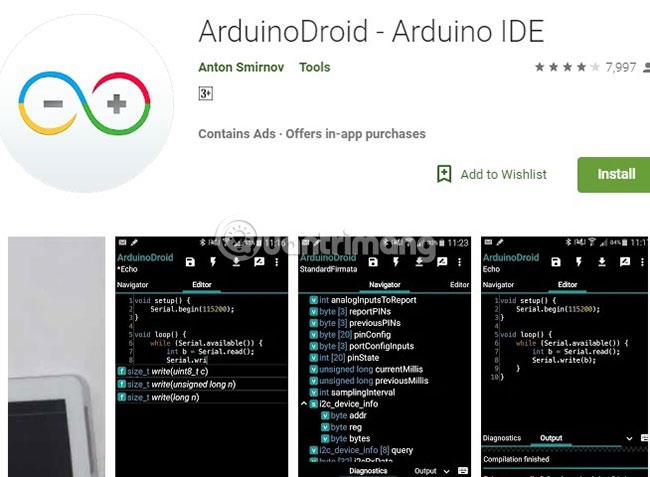
6. その他: Arduino に接続するためのブレッドボードとケーブルも必要です。電圧を分割するにはいくつかの抵抗が必要です。
組み立て方
Arduino-Android アセンブリのセットアップは非常に簡単で、多くの手順は必要ありません。

正しく組み立てると上の画像のようになります。
ArduinoDroid アプリケーションを使用する
携帯電話にアプリをダウンロードしてインストールした後、ホーム画面に移動し、3 点メニュー アイコンをクリックします。
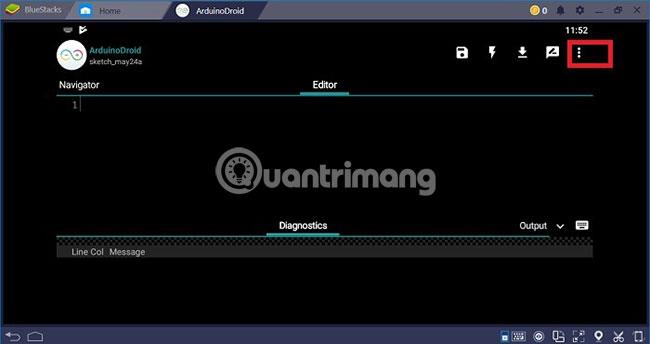
次に、[設定] > [ボード タイプ] > [Arduino]に移動します。
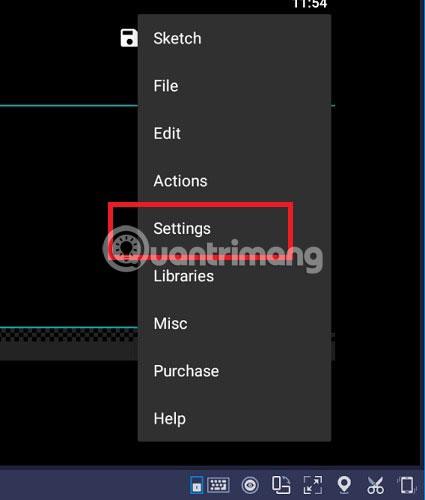
次のステップでは、ボードのタイプとして「Uno」を選択する必要があります。使用する Arduino ボードの種類に応じて、他の多くのオプションから 1 つを選択できます。
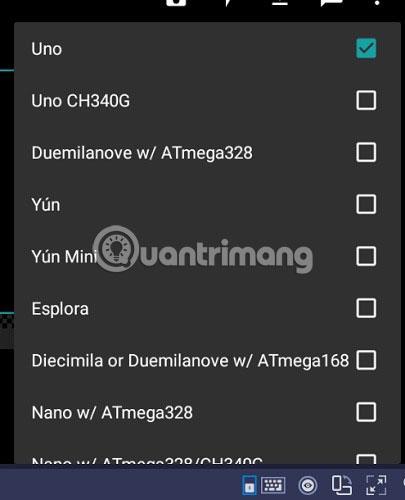
もう一度、3 点メニューに移動し、[スケッチ] > [例]を選択します。多くの例があります。 LED ライトの場合は、 [基本] > [点滅]に移動するだけです。
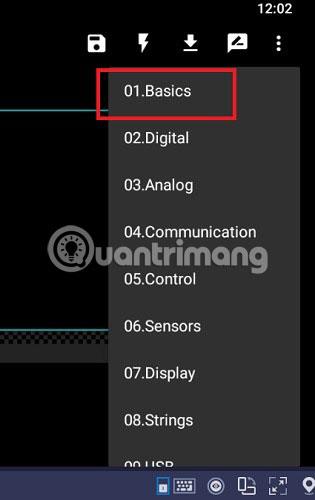
LEDを点滅させるコードがエディタ画面に自動的に表示されます。

このコードは、Uno ボードをデジタル ピン 13 に接続する必要があることを示しています。前のセクション「組み立て方法」に戻り、LED 接続ケーブルを Arduino Uno のピン 13 に差し込みます。
別のコネクタは、Arduino Uno のグランド ピンからブレッドボード上の LED および抵抗器に接続されます。
下の画像では、コンパイラである Flash の記号が見えます。それをクリックするだけで、点滅する LED プログラムのコンパイルと Arduino Uno ボードへのロードが開始されます。
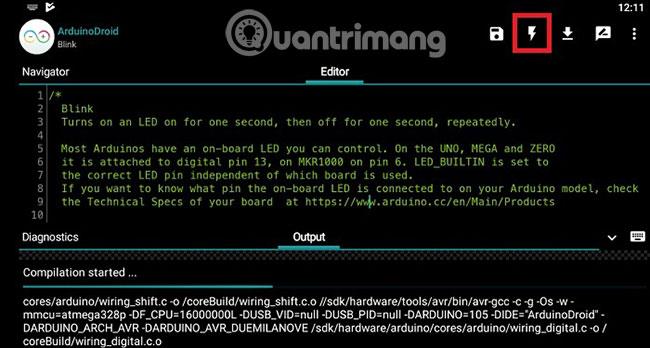
正常に完了すると、Android スマートフォンから LED ライトを直接制御できるようになります。 ArduinoDroid ライブラリには、サーボ モーター、温度センサー、圧力センサーなど、他にも多くのサンプル プロジェクトがあります。
Android スマートフォンから Arduino プロジェクトを管理および制御する方法を学ぶのは簡単で、少し注意するだけで済みます。もちろん、このトピックに関する詳細な手順は、公式 Arduino フォーラム (参照リンク: https://forum.arduino.cc/) および Quantrimang.com で見つけることができます。
このトピックに関するご質問やご意見がございましたら、下のコメント欄に残してください。
成功することを願っています。
Android スマートフォンで発生する一般的な問題と、それらを修正する最も簡単な方法をまとめています。問題の解決策には、Android のエラーや一般的なエラーの解決が含まれています。
Android で読書モードを使用するには、Android に読書モード アプリケーションをインストールして、すべての電話ブラウザでサポートすることができます。
Kinemaster は、完全無料で自分の方法で自由にビデオを編集できる、機能豊富な Android 用ビデオ編集アプリです。
Samsung Galaxy の音声アシスタント機能を簡単にオフにする方法。プライバシーや使い勝手に関する問題を解決します。
MixNote は、画像、音声などの豊富なコンテンツを含むメモを Android 上で作成し、セキュリティ モードを備えています。
Google Play ストアを手動で更新する方法について詳しく解説します。アプリの自動更新が機能しない場合や、古いバージョンの問題を解決するために役立つ情報が満載です。
PicsArt を使用して雲を写真に結合することに加えて、Xiaomi スマートフォンでは、画像編集で雲を結合できる多様なオプションを活用できます。
テスラ中国がリリースした美しいPUBG Mobile向けのスマートフォン壁紙セットを見逃さないでください。
Android で iCloud にアクセスする方法を学び、メールや連絡先、カレンダーを簡単に同期しましょう。
過去数か月間、OnePlusが開発したAndroid UI次期バージョンOxygenOS 11の重要な機能と新機能を解説します。








